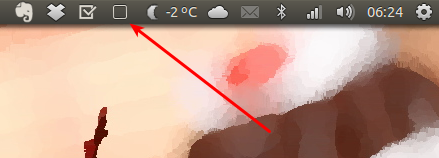<a href="http://ubuntu.com/getubuntu" title="Descarga Ubuntu"> <img src="http://www.marcelor.com/wp-content/uploads/199_164_ubuntu.png" alt="Descarga Ubuntu."/> </a> Ha sido liberada la versión 1.3.7 de ISO Master, aplicación que te permite crear y modificar archivos ISO9660 (imágenes ISO). Principales funcionalidades: Crear una imagen ISO desde el principio. Añadir o eliminar archivos y directorios en o desde una imagen de CD. Crear CDs de arranque utilizando diferentes tipos de registros de arranque: no emulación (isolinux, Microsoft Windows), 1,2, 1,44 y 2,88 de emulación de disquete. Apoyo a Rock Ridge y nombres de archivo Joliet. Iso Master es una aplicación de código abierto y está disponible en versión linux y windows. No disponible aún en los repositorios de Ubuntu http://www.littlesvr.ca/isomaster/download/